redis安装
1、编译环境安装及基础软件包
-
yum -y install gcc gcc-c++ make vim net-tools wget
2、下载
-
wget https://download.redis.io/releases/redis-6.2.7.tar.gz
3、解包
-
tar zxf redis-6.2.7.tar.gz
4、编译安装
cd redis-6.2.7
make
make install PREFIX=/usr/local/redis
5、配置服务器
1. [root@localhost redis-6.2.7]# ./utils/install_server.sh #执行会报错
2. Welcome to the redis service installer
3. This script will help you easily set up a running redis server
4. This systems seems to use systemd.
5. Please take a look at the provided example service unit files in this directory, and adapt and install them. Sorry!
6. [root@localhost redis-6.2.7]# vim ./utils/install_server.sh
7. 将77行到83行内容全部注释
8. [root@localhost redis-6.2.7]# ln -s /usr/local/redis/bin/* /usr/local/bin/ #将redis执行放入到PATH变量的搜索路径中,从而就可以直接执行里面的命令
1. [root@localhost redis-6.2.7]# ./utils/install_server.sh #一路回车
2. Welcome to the redis service installer
3. This script will help you easily set up a running redis server
4. Please select the redis port for this instance: [6379]
5. Selecting default: 6379
6. Please select the redis config file name [/etc/redis/6379.conf]
7. Selected default - /etc/redis/6379.conf
8. Please select the redis log file name [/var/log/redis_6379.log]
9. Selected default - /var/log/redis_6379.log
10. Please select the data directory for this instance [/var/lib/redis/6379]
11. Selected default - /var/lib/redis/6379
12. Please select the redis executable path [/usr/local/bin/redis-server]
13. Selected config:
14. Port : 6379
15. Config file : /etc/redis/6379.conf #redis服务器的主配置文件
16. Log file : /var/log/redis_6379.log #日志文件
17. Data dir : /var/lib/redis/6379 #数据库存放目录
18. Executable : /usr/local/bin/redis-server #服务器执行文件
19. Cli Executable : /usr/local/bin/redis-cli
20. Is this ok? Then press ENTER to go on or Ctrl-C to abort.
21. Copied /tmp/6379.conf => /etc/init.d/redis_6379
22. Installing service...
23. Successfully added to chkconfig!
24. Successfully added to runlevels 345!
25. Starting Redis server...
26. Installation successful!
6、启动redis
-
redis-server& #后台运行redis服务器
-
netstat -anpt 查看Redis启动的pid (第一次启动后的数据库不对,但redis的重启只有结束进程再启动才可以,再次启动后出现如下图就对了)
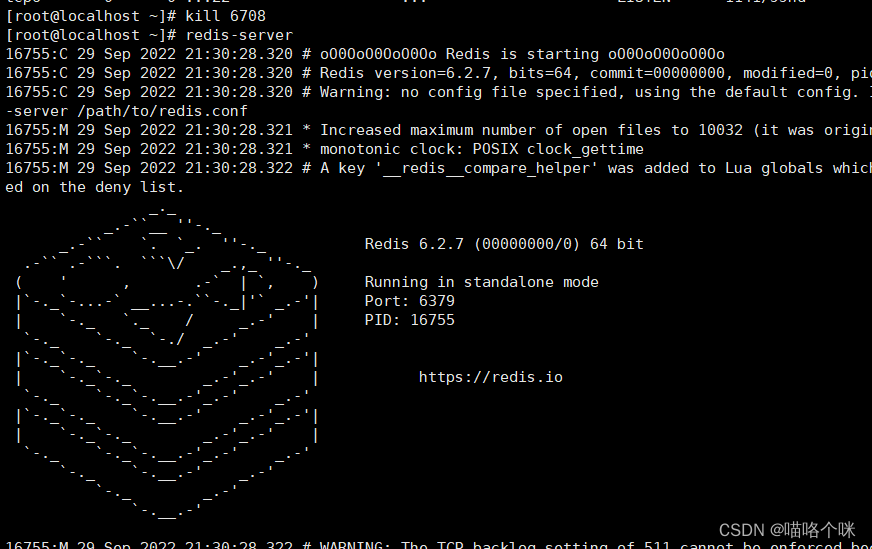
7、使用本机进入redis数据
1. redis-cli
2. 127.0.0.1> set woniu wangan14 #新建一个key为woniu,value为wangan14
3. 127.0.0.1> get woniu #获取key为woniu的value值
4. "wangan14"
二、Redis的设置
Redis安装完毕后自动开启的保护模式,所以导致远程可以登录却无法做出操作关闭保护模式的方法如下
(1)更改主配置文件

bind #默认监听的端口,意为仅允许本机登录,此处注释掉即可
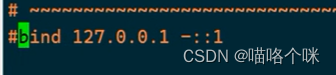
保护模式 原为YES 改为no即可
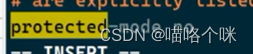
(方法2) 本地进入到Redis中,通过CONFING命令强行设置
#查看Redis所有配置
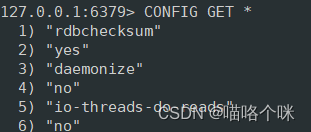
将第11行的保护模式更改为no关闭状态

但confing命令权限过高一般会被禁用,并且保护模式关闭会有危险所以会找到Redis的install文件,再生成一个服务器
vim utils/install_server.sh
./utils/install_server.sh #一路回车
#把以下的内容注释掉
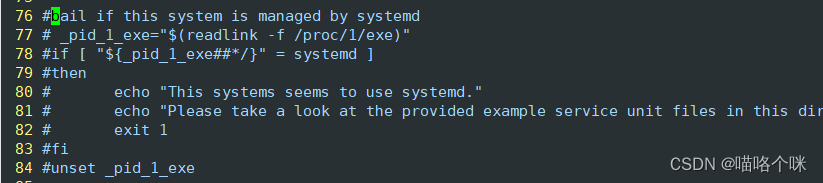
设置完毕后 reboot
再打开redis ----查看进程发现服务器有编号了
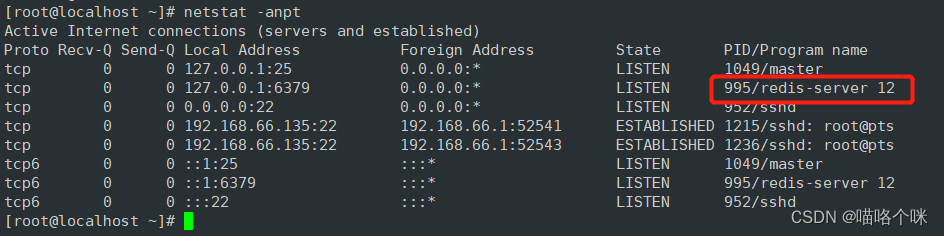
################################
总结猜测
1.再次安装的Redis会自动启动,并且会依照后来指定的文件和新端口来启动
2.直接启动的是默认的6379的端口redis
本地指定端口进入

(ps:本次实验记录的Redis服务器的安装及使用前的设置,仍然存在着一些问题但勉强能使,头疼,总之欢迎小伙伴和大手子来讨论)





















 629
629











 被折叠的 条评论
为什么被折叠?
被折叠的 条评论
为什么被折叠?








